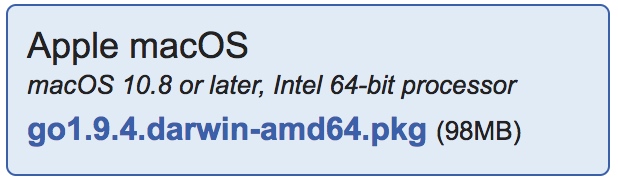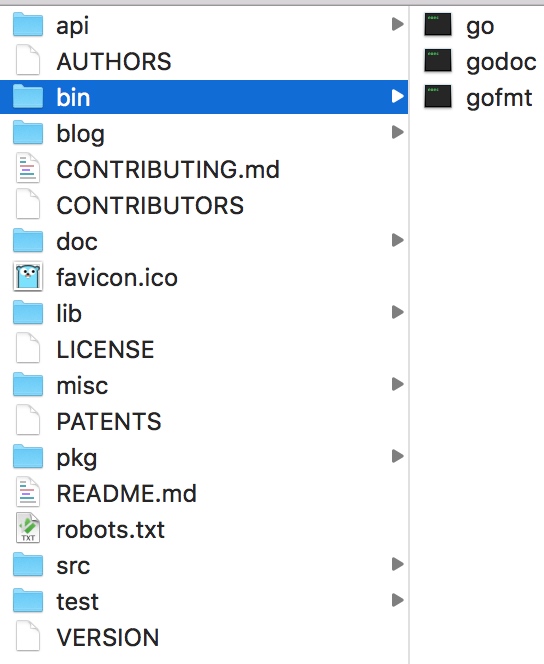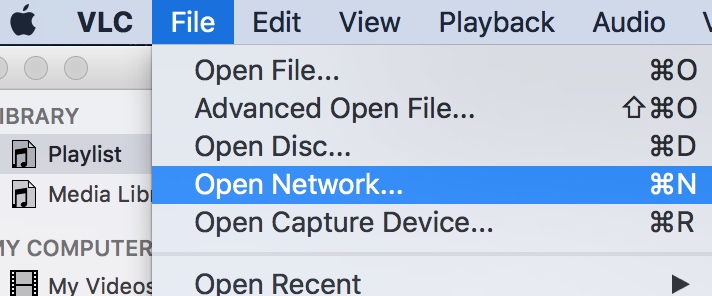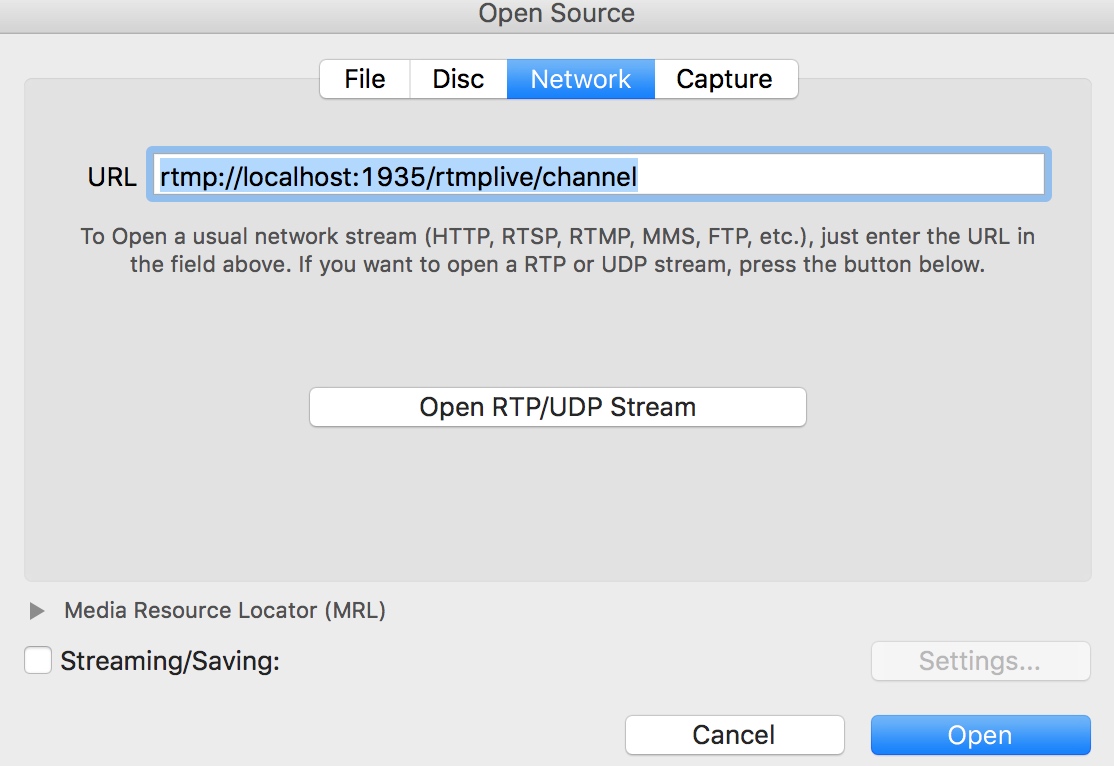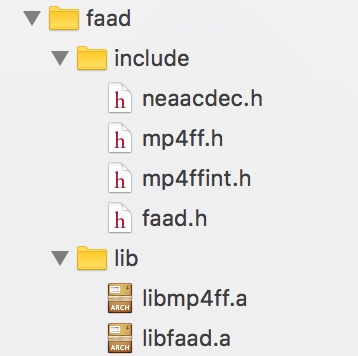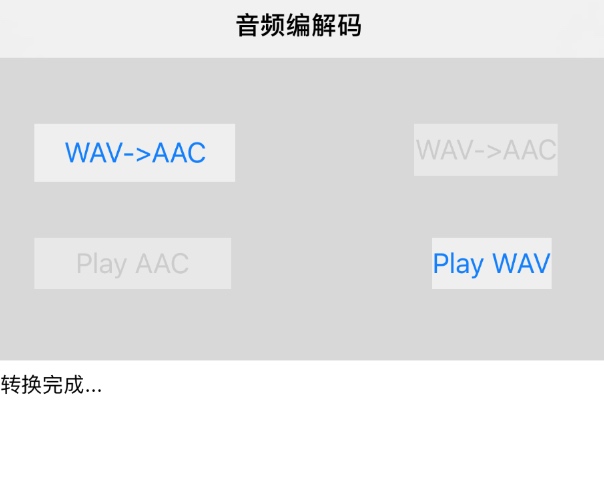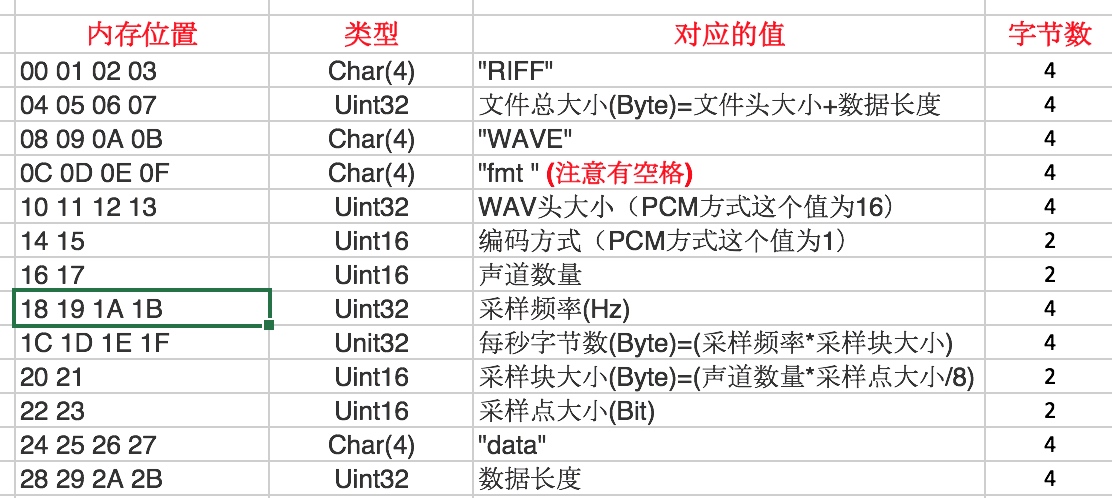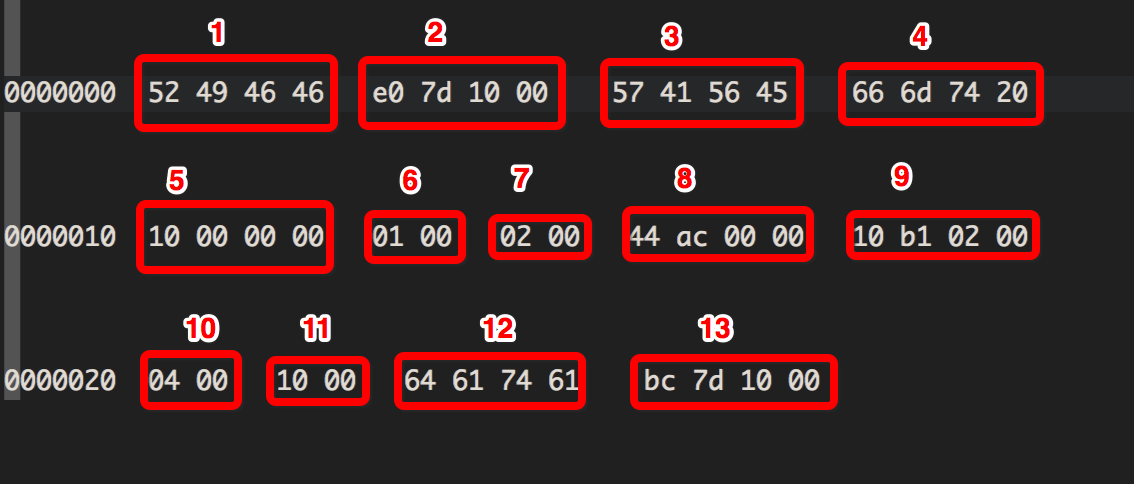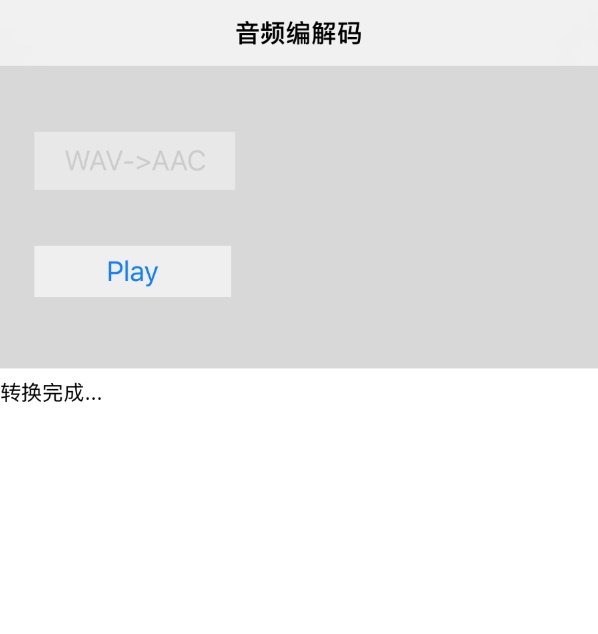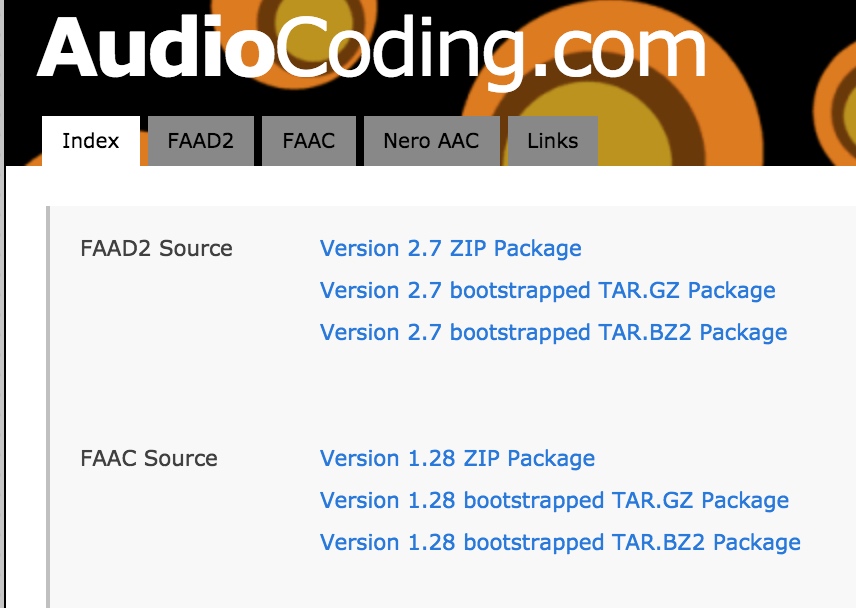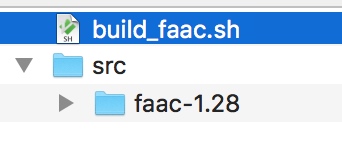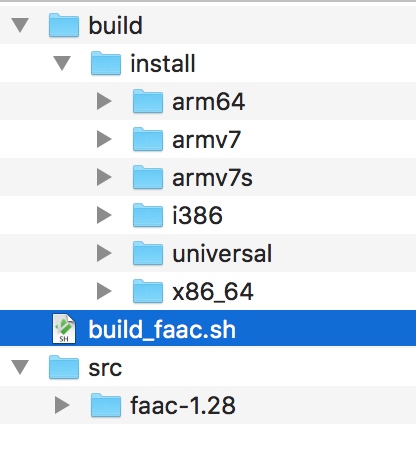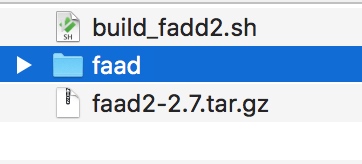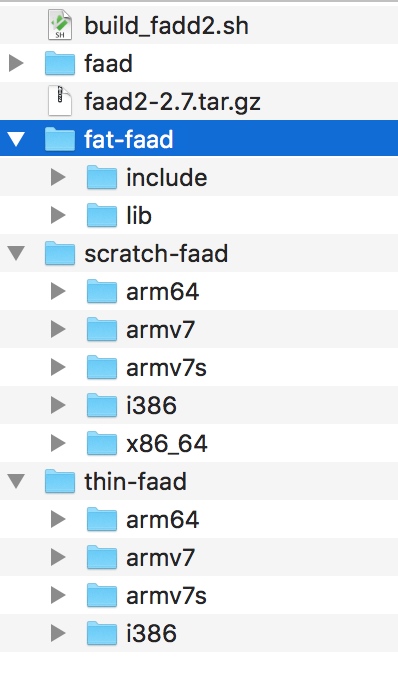缘由
我一直以为文件大小都是按照 1024 为单位来计算的, 但是在 MacOS 上面是按照 1000 为单位计算的, windows 上面是按照 1024 为单位来计算的.
偶然的发现
之前写代码, 需要用到获取文件大小的功能, 代码如下:
1 | // 读取文件大小 |
文件名是 mm.aac, 一个音频文件, 获取到的文件大小是 76395 字节.
我无聊至极, 使用 du 命令来获取该文件的大小:
1 | du -sh mm.aac |
显示文件大小是 76KB.
MacOS 上面查看文件属性, 获取到的大小也是 76KB
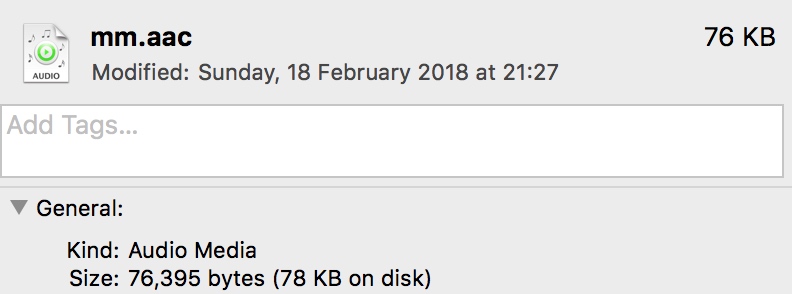
二者获取的文件大小一致, 可以看出文件的大小是正确的.
于是我查了一下在 windows 上面的该文件的大小, 如下截图:
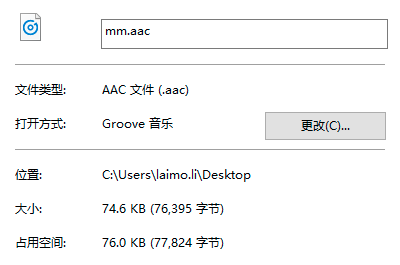
可以看出, MacOS 上面文件大小是按照 1000 单位来计算的, 而 windows 上面是按照 1024 单位来计算的.
1 | 76395 / 1000 = 76.395 |
按照 GNU 的习惯,单纯的
KMGT分别指代KiBMiBGiBTiB以 1024 进制数据量单位,用KBMBGBTB以 1000 进制数据量单位.
所以, 在 windows 上面准确表示 76395bytes 应该是 74.6KiB.
推荐
在线计算 单位换算.